��������{���ł��B
�ꊇ�ݒ�擾�菇(ZEQUO assist Plus)
�͂��߂�
���̐ݒ��ł́AZEQUO assist Plus�ɂ��ꊇ�ݒ�擾�ɂ��Đ������܂��B
ZEQUO assist Plus�����������ŐV�ł̃_�E�����[�h���\�ł��B
�ŐV�ł����g�p�����������Ƃ𐄏��������܂��B
�Ώۋ@��
�Ώۋ@���������
�^�p�x�������̋@�킪�ΏۂƂȂ�܂��B
�ݒ���e
1. ZEQUO assist Plus���N������O�C������
2. �^�p�Ď��@�\���g�p����IP�A�h���X���ݒ肳�ꂽ���А��X�C�b�`���O�n�u�̈ꊇ�ݒ�擾���s��
�ݒ�菇
�菇1.�@ZEQUO assist Plus���N�����ă��O�C������B
1)�@PC�ƃX�C�b�`���O�n�u���c�C�X�g�y�A�P�[�u���Őڑ����AZEQUO assist Plus���N�����܂��B

2)�@ZEQUO assist Plus�Ƀ��O�C�����܂��B
ZEQUO assist Plus���N������ۂ̃��[�U���ƃp�X���[�h��o�^���܂��B
���[�U���ƃp�X���[�h����͂��āA�hOK�h�{�^���������Ă��������B
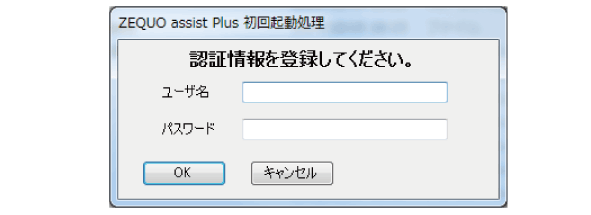
����N�����ɓo�^�������[�U���ƃp�X���[�h�Ń��O�C�����܂��B
���[�U���ƃp�X���[�h����͂��āA�hOK�h�{�^���������Ă��������B
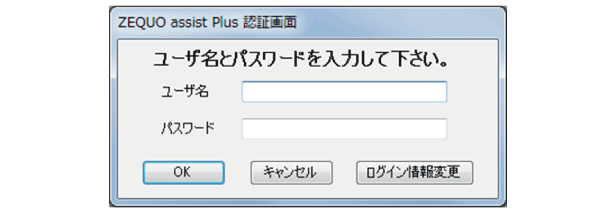
�菇2.�@�^�p�Ď��@�\���g�p����IP�A�h���X���ݒ肳�ꂽ���А��X�C�b�`���O�n�u�̈ꊇ�ݒ�擾���s���B
1)�@�^�p�x���́h�^�p�Ď��h��I�����܂��B
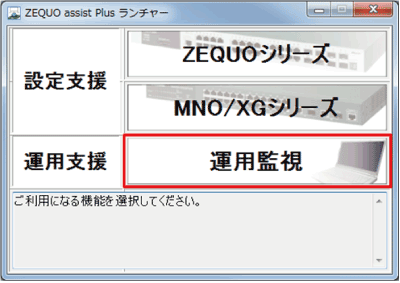
2)�@�ݒ���擾���������А��X�C�b�`���O�n�u�����X�g�ɓo�^���܂��B
�����А��X�C�b�`���O�n�u��PC�ƈقȂ�u���[�h�L���X�g�h���C���ɂ���ꍇ�A�������o�ł��܂���B
�@�h�Ď��@�팟���h�{�^���������܂��B
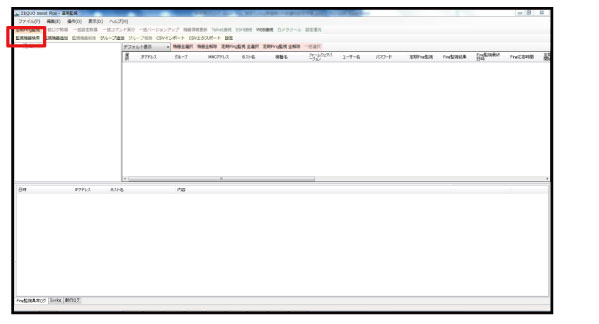
�A�h�������s�h�{�^���������܂��B
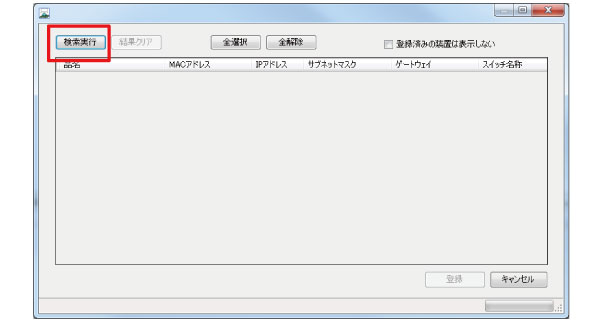
�B�����̌��ʁA���o���ꂽ���А��X�C�b�`���O�n�u�̈ꗗ���\������܂��B
�ݒ���擾���������u�Ƀ`�F�b�N�����āA�h�o�^�h�{�^���������܂��B
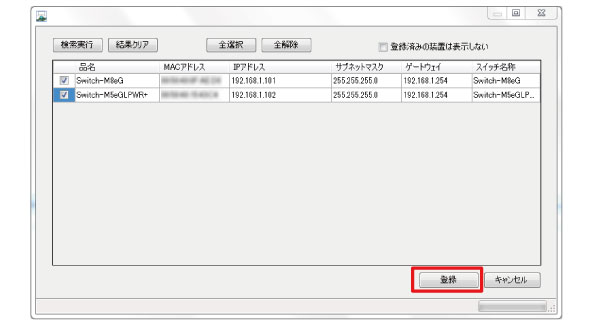
�CIP�A�h���X�AMAC�A�h���X�A�z�X�g���A�@�햼�A�t�@�[���E�F�A�o�[�W���������f����邱�Ƃ��m�F���܂��B
���O�C�����邽�߂̃��[�U���ƃp�X���[�h���f�t�H���g����ύX����Ă���ꍇ�͕ύX���Ă��������B

�D�菇3)�i�݂܂��B
�����А��X�C�b�`���O�n�u��PC�ƈقȂ�u���[�h�L���X�g�h���C���ɂ���ꍇ�͎������o�ł��Ȃ����߁A������̕��@�œo�^����K�v������܂��B
�@�h�Ď��@��lj��h�{�^���������܂��B
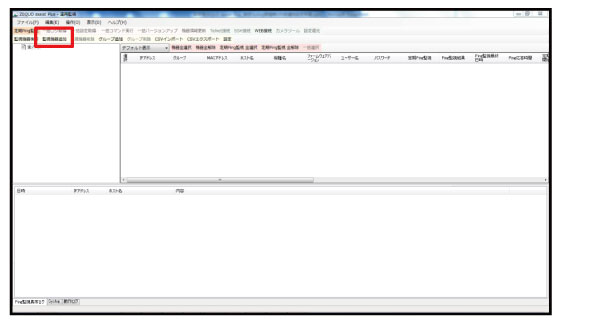
�A�ݒ�擾���������А��X�C�b�`���O�n�u�����X�g�ɓo�^���܂��B
IP�A�h���X����у��O�C�����邽�߂̃��[�U���ƃp�X���[�h����͂��A�g�I���h�Ƀ`�F�b�N�����܂��B
���̌�A�h�@����X�V�h�{�^���������܂��B�m�F��ʂ��\�������̂ŁA�hOK�h�{�^���������܂��B
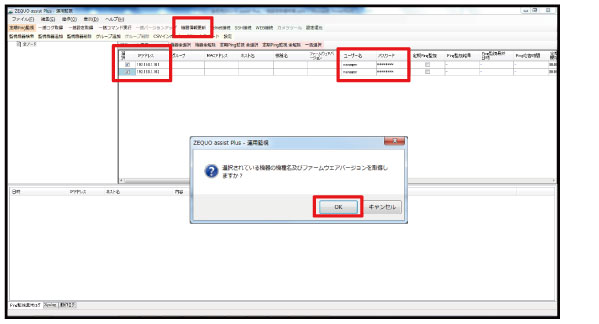
�BMAC�A�h���X�A�@�햼�A�t�@�[���E�F�A�o�[�W���������f����邱�Ƃ��m�F���܂��B
���Ď��@�팟������o�^����ꍇ�Ƃ͈قȂ�A�z�X�g���͔��f����܂���B
�K�v�ɉ����Ď���͂��Ă��������B
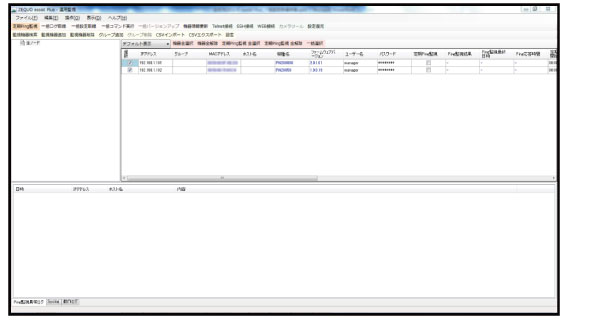
��L�̂悤�ɁA�Ď��@�팟���A�������́A�@����X�V�ɂ��A���А��X�C�b�`���O�n�u���Ď��@��ɑ��݂��Ă��邱�Ƃ��m�F�ł����ꍇ�A
�ꊇ�ݒ�擾�@�\�ȂǁA�S�Ă̋@�\�����g�p���������܂��B
3)�@�h�ݒ�h�{�^���������āA�ݒ��ʂ�\�����܂��B
TFTP�^�u��I�����āA�hTFTP�T�[�o�L���h�Ƀ`�F�b�N�����܂��B
�g���J�t�H���_�h�Ɏw�肵���t�H���_�ɐݒ��ۑ�����܂��B
�ύX��A�hOK�h�{�^���������܂��B
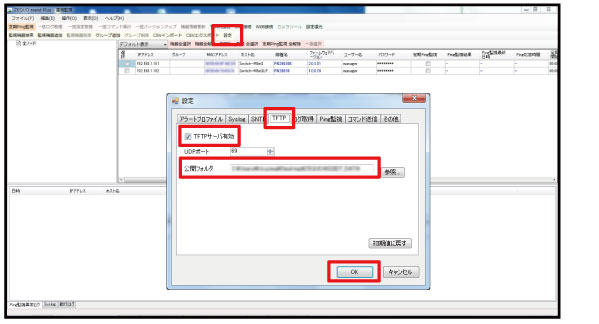
4)�ݒ�擾����Ώۂ̑��u�́h�I���h�Ƀ`�F�b�N�����A�g�ꊇ�ݒ�擾�h�{�^���������܂��B
�m�F��ʂ��\������܂��̂ŁA�hOK�h�{�^���������܂��B
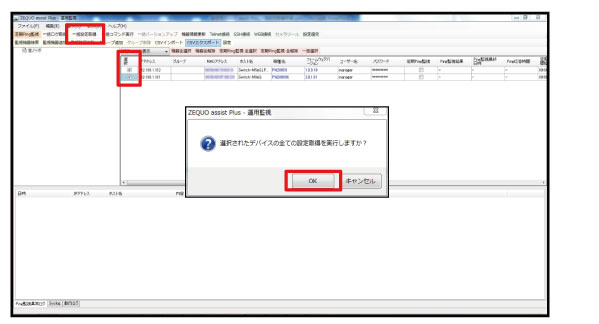
�ݒ�擾���̉�ʂ��\������܂��̂ŁA���炭���҂����������B
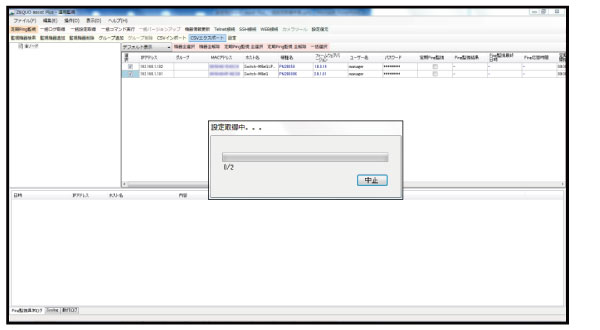
�ݒ�擾�������������u�Ɋւ��ẮA�h�ݒ���擾���邱�Ƃ��������܂����h�ƃ��O�ɋL�^����܂��B
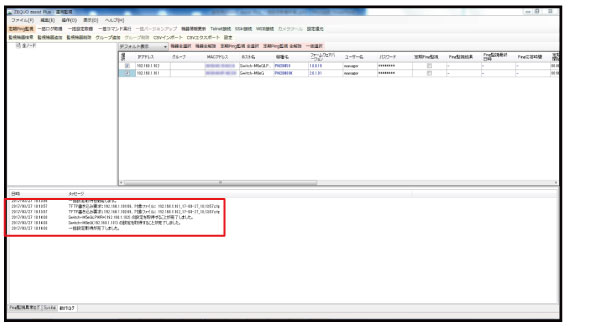
�ݒ�擾�����s�������u�Ɋւ��ẮA�h�R�}���h���s�Ɏ��s���܂����h�ƃ��O�ɕ\������܂��B
�ēx�ݒ�擾�����s���Ă��������B
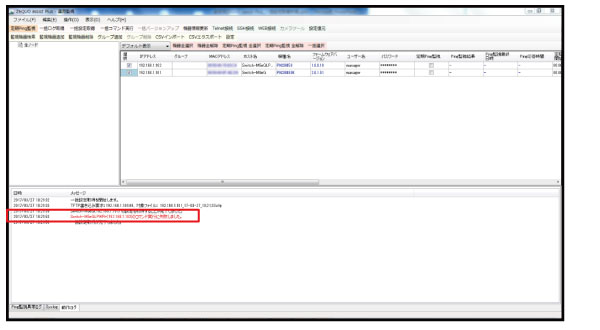
���̐ݒ��ɂ��ẴA���P�[�g
��������T�u���j���[�ł��B